Що робити, якщо станеться помилка шифрування Андроїд
У гонитві за все більшою і більшою безпекою даних на телефонах розробники вирішили вдатися до самого кардинального методу шифрування. Але, як і завжди, з’явилася маса підводних каменів і нюансів, так що перед шифруванням потрібно тричі подумати. Які можуть бути неприємності, що дає такий тип захисту і що ви можете втратити, якщо станеться помилка шифрування Андроїд?
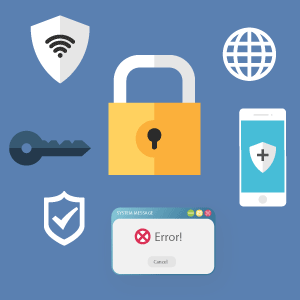
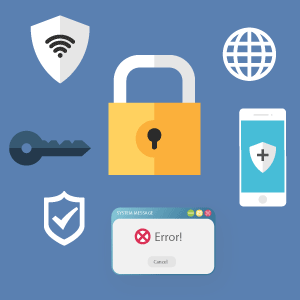
Що таке шифрування і як воно працює
У понятті шифру немає нічого складного. Це якась закономірність заміни одних символів іншими. Таким способом користувалися ще римляни, так що нового тут нічого немає: беремо один алфавіт, міняємо символи в ньому на інший і створюємо ключ (дешифратор).
Що зробило крок у даній галузі до небачених висот разом з прогресом, так це розмір ключа. Він містить таку кількість варіантів розшифровки, що якби їх полічити, то вийдуть числа з дуже великою кількістю нулів. Настільки великим, що навіть суперкомп’ютери будуть мучити їх роками, але так і не підберуть потрібний алгоритм. Та створити такий захист може будь-який сучасний смартфон.
Щоб включити шифрування даних в Android, обов’язково потрібно мати пароль екрану блокування. Саме він і буде прототипом для створення ключа. Це означає, що ви ще під надійним захистом, адже дешифратор – єдине, що може дати доступ до даних вашого пристрою, – унікальний.
Думаю, ви вже зрозуміли, що ступінь надійності даного типу безпеки наближається до нескінченності. Принаймні тепер. Звідси питання: що робити, якщо відбудеться якийсь збій? Адже в процесі експлуатації ви не застраховані від позаштатних ситуацій, та й сама операційна система не ідеальна.
Причини збоїв у шифруванні
Для початку розберімось в можливі причини збоїв, щоб звести їх до мінімуму. Оскільки шифруються абсолютно всі дані, то і включатися і вимикається телефон буде трохи довше. Якщо ви в цей момент висмикніть батарею, швидше за все, у вас буде збій шифрування.
Також причиною помилки може бути кількість додатків на пристрої, різні служби і навіть деякі антивірусні програми. Не варто виключати і збій через помилки безпосередньо в самому шифруванні, адже тоді перетворюються дані, а значить, відбувається заміна їх коду.
Втім, залежних від користувача причин не так вже й багато. Єдина порада – встановлюйте і видаляйте нове рідше.
Чому не важлива причина? Все просто: що б не сталося – ви побачите ось таке повідомлення:
Дії користувача
Якщо ви зіткнулися з таким повідомленням і не знаєте, що робити при помилці шифрування в Android, почніть з перезавантаження.
Тільки ні в якому разі не натискайте на кнопку під написом! Перезавантажити пристрій потрібно, пересмикнувши АКБ. Якщо у вас незнімний акумулятор, скористайтеся спеціальними комбінаціями кнопок для цього дії. Кожен поважаючий себе виробник зобов’язаний оснастити такою комбінацією апарат з незнімної батареєю – уточнюйте на сайтах розробників.
Таку операцію проводимо кілька разів: якщо результат той же, значить, швидше за все ви втратите абсолютно всі дані з пристрою. Не так болісно це буде для власників смартфонів з можливістю розширення картами пам’яті: Google не шифрує дані з них, і ви можете витягти флешку, зберігши файли.
Запобігти всяку помилку у функціях можна просто їх не включаючи. Якщо ви задумалися, як прибрати шифрування на Андроїд, то є хороші новини: воно у вас за замовчуванням вимкнено, якщо ви не власник лінійки Nexus від Google. Там фіча включена за замовчуванням і знести її можна лише перепрошиванням.
В інших випадках краще не включати шифрування зовсім: знижується швидкість роботи, відключається вся фонова активність (навіть будильник не поставити), а якщо забудете пароль – прощайтеся з даними.
Якщо не допомогла жорстке перезавантаження, потрібно спробувати зробити це програмно, вже з витягнутим флеш-накопичувачем.
Покрокові інструкції
Щоб виправити помилку шифрування в Android, тиснемо кнопку перезавантаження на екрані; ви не помилитеся, бо вона там одна. Як і у випадку з хардресетом, робимо це кілька разів, щоб дати шанс ключу завантажитися правильно. Якщо наші старання марні і нічого не вийшло, потрібно спробувати відновити пристрій.
Перший спосіб (якщо у вас включена налагодження USB). З затиснутими клавішами включення і гучності вниз (комбінація клавіш може мінятися в залежності від марки та моделі телефону або планшета) підключаємо телефон до комп’ютера. На ньому повинна бути запущена фірмова програма. Якщо пощастить – можливість без зусиль відновити стандартні установки.
Другий спосіб (якщо є рекавері). При завантаженні входимо в стандартне CWM (способи варіюються, уточнюйте для кожного розробника), наводимо за допомогою кнопок навігації в даному меню (клавіші регулювання гучності) на пункт «wipe data/factory reset» і вибираємо його кнопкою включення.
Потім погоджуємося з видаленням всіх користувальницьких даних натисканням на «Yes – delete all user data» тією ж клавішею.
Після цього можна перезавантажувати відновлене пристрій, вибравши пункт «reboot system now».
Не допоміг жоден спосіб
Найбільш кардинальний метод використовуємо лише у найважчих випадках, коли немає включеного режиму налагодження або ж коли пристрій не відображається. Це перепрошивка пристрою.
Щоб прошити пристрій, нам знадобиться завантажити потрібну прошивку і закинути її на флешку. Далі повторюємо весь другий спосіб відновлення, тільки видаляємо ще й пункти «Кеш» і «Dalvik».
Простіше, надійніше і швидше за все буде, якщо у вас буде кастомне рекавері з розблокованим завантажувачем.
Що таке «Заборонено політикою шифрування»
Дана помилка може вас потурбувати, якщо ви все-таки зважитеся відключити блокування екрану, але не зможете цього зробити. Її причиною найчастіше стають конфліктні програми з правами адміністратора.
В такому випадку потрібно буде видалити сертифікати і очистити облікові дані у меню блокування екрану або безпеки. Ніякого контенту ви не втратите, а помилка адміністратора пропаде.